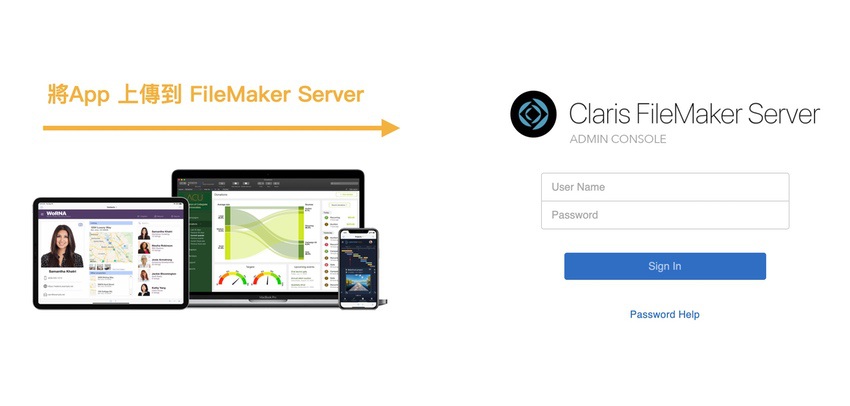
貫穿上傳只要把握三個步驟
只要是第一次使用 FileMaker,都會問到如何將 APP 設定分享?如何將檔案上傳到 FileMaker Server?為什麼上傳後不能登入或不能分享?...等問題。
其實這類的操作在官方文件已寫的很清楚,長期以來仍許多用戶會詢問此問題;為了讓大家更開心的使用,我們利用圖文,一次跟大家說清楚,只要按圖方式概念操作,不論以後有新的版本,基本上都是不變的,照這方式基本上都能設定好多人分享使用。
請注意,您如果要上傳到 FileMaker Server,自然要先有安裝好 FileMaker Server,請參考。
貫穿上傳只要把握三個步驟,即設定帳號安全性、開誰能來共享使用、最後是上傳到 FileMaker Server,如下三個步驟。
詳細圖文操作如下:
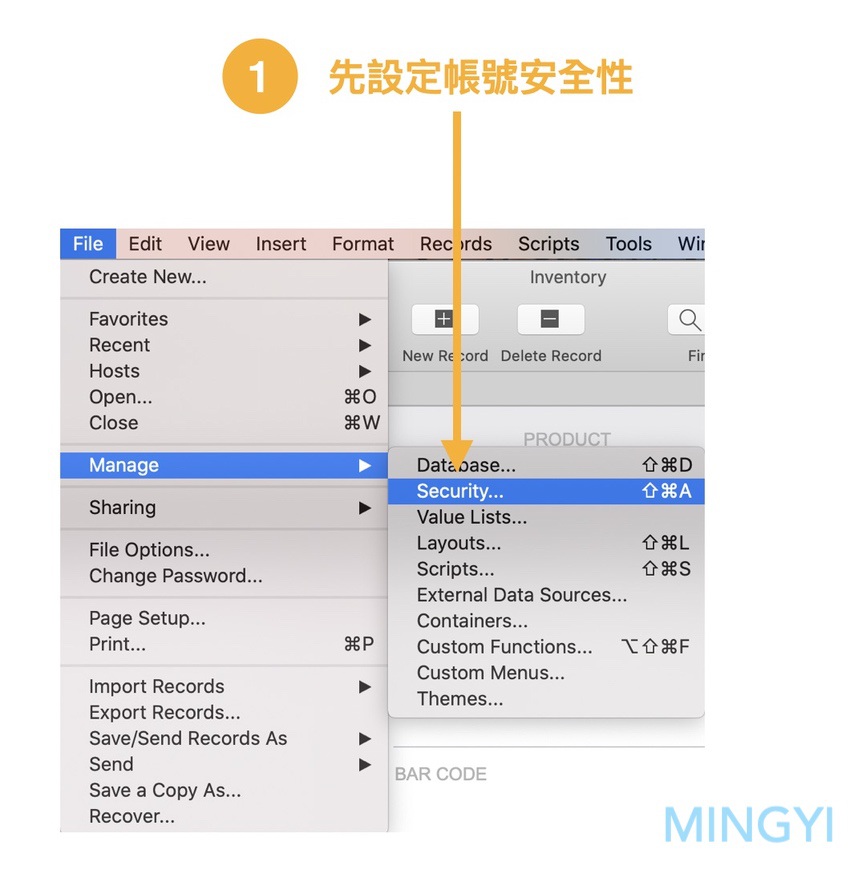
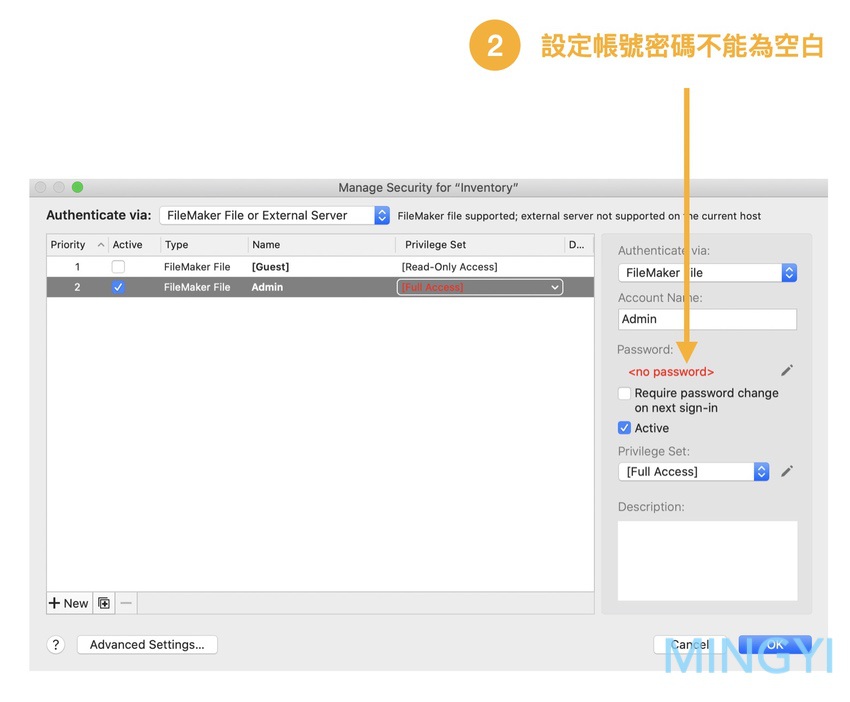
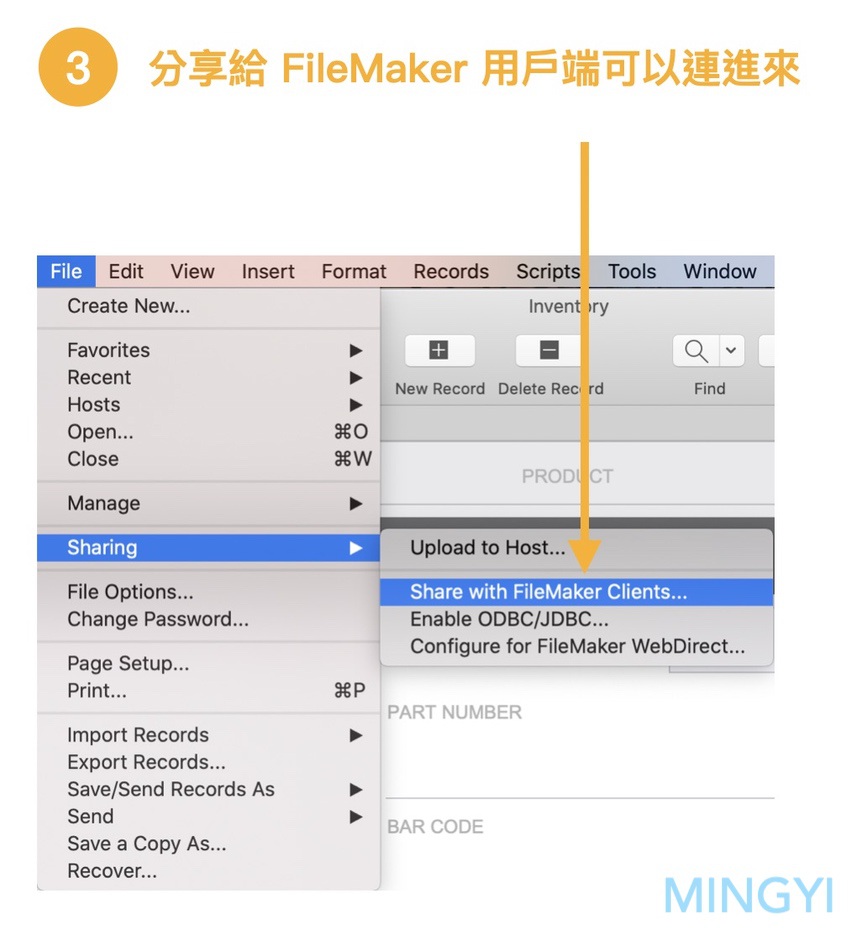
如果是要設定給瀏覽器的客戶端(即 WebDirect),一樣方式設定在「Configure for FileMaker WebDirect...」,在此不在贅述。
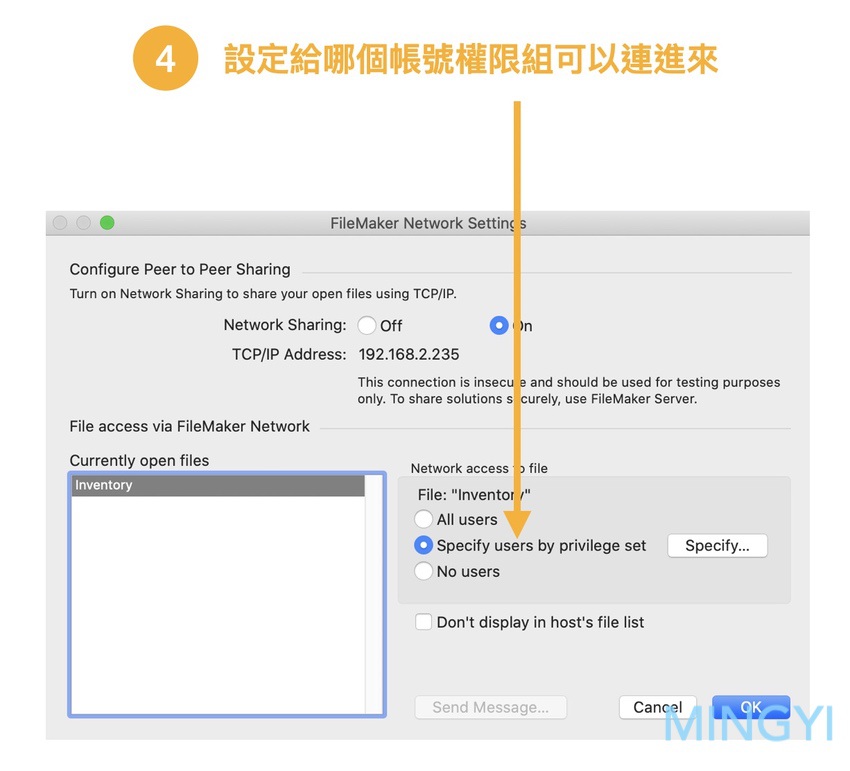
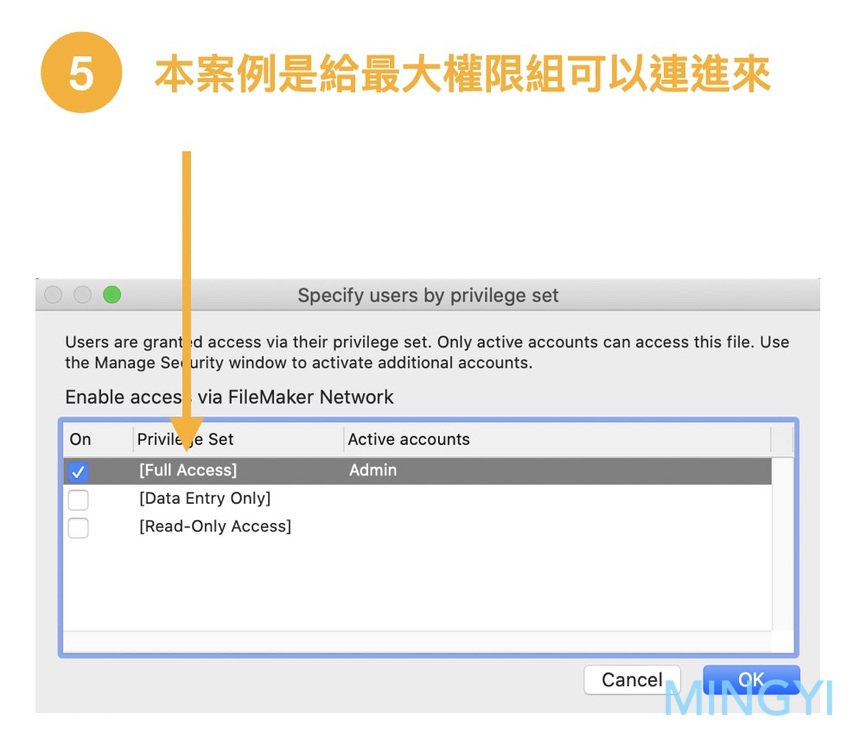
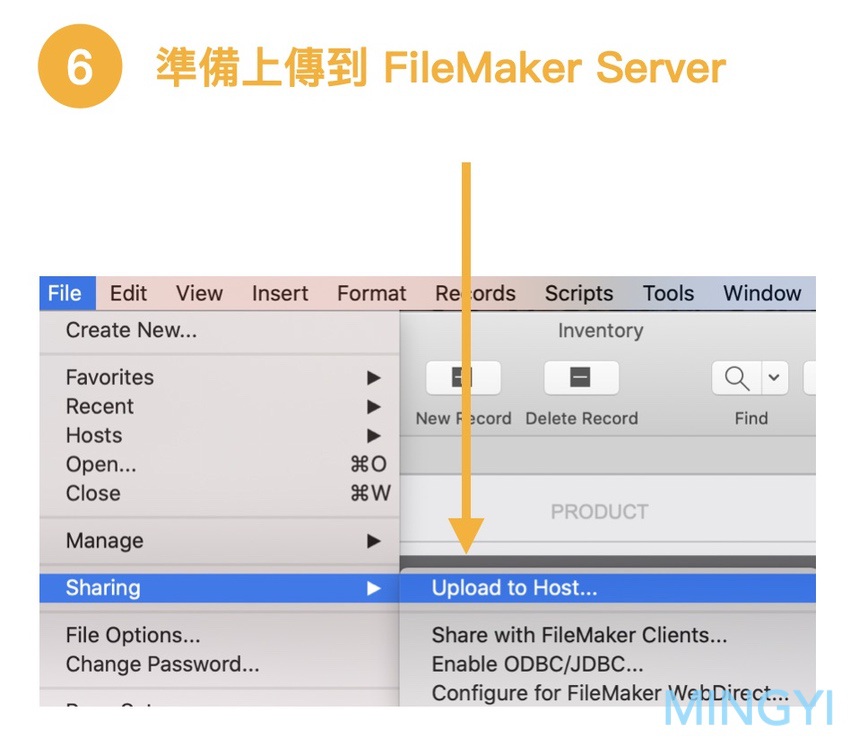

註:有安裝 FileMaker Server 的朋友,可以在已安裝好的主機開啟瀏覽器,輸入 http://localhost:16001/ 就可以登入 FileMaker Server Console 後台管理,進入就會看到上圖 Dashboard 裡的 IP 是顯示多少。
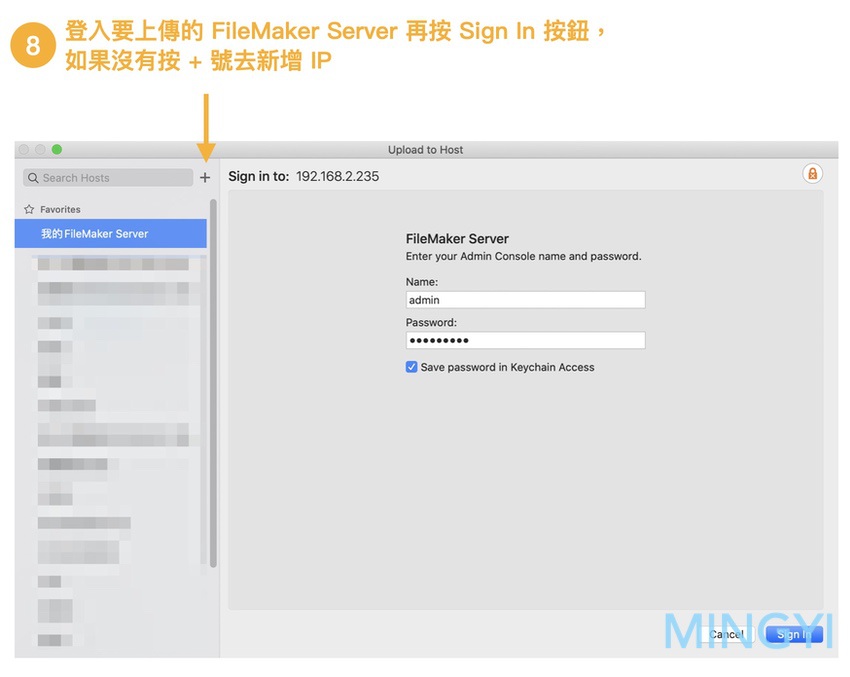
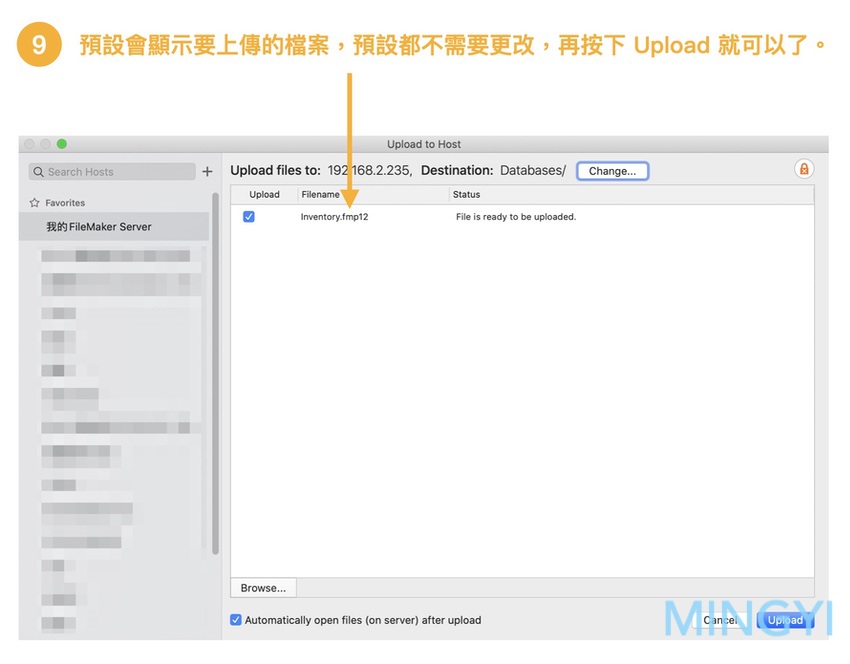
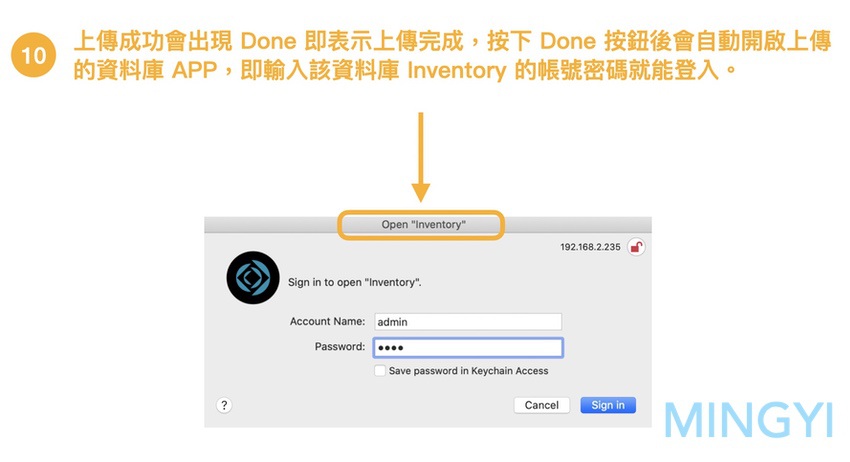
您尚未允許發表評論. 請先登入.